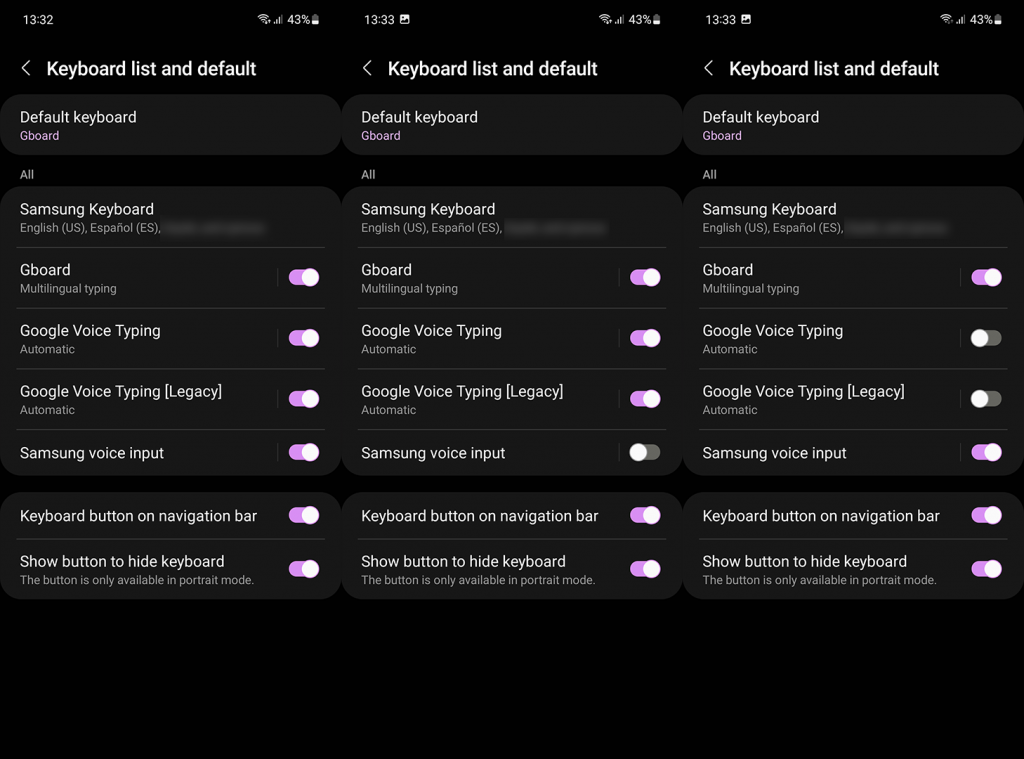Jos et käytä sitä, voit melko nopeasti poistaa puhekirjoituksen käytöstä tai poistaa puhetoiminnon käytöstä Android-laitteellasi. Etsimäsi asetukset ovat Näppäimistöasetukset-kohdassa Järjestelmä. Kaikki riippuu käyttämästäsi näppäimistöstä, mutta vaiheet ovat melko samat kaikille näppäimistöille. Jos tämä ei riitä, voit poistaa tämän palvelun koko integroinnin käytöstä poistamalla Googlen puhepalvelut käytöstä sovellusasetuksissa. Lue lisää alta.
Kuinka saan puhekirjoituksen pois päältä puhelimessani?
Yleensä voit poistaa puhekirjoituksen tai puheen tekstiksi muuttamisen käytöstä näppäimistön asetuksista. Joten, olipa käyttämäsi oletusnäppäimistö mikä tahansa, sinun pitäisi löytää asetuksista mahdollisuus poistaa äänikirjoitus tai puhe tekstiksi -toiminto käytöstä ja säätää sitä.
Näin voit poistaa puhekirjoituksen (äänestä tekstiksi) käytöstä Androidissa:
- Avaa Asetukset .
- Valitse Järjestelmä tai Yleinen hallinta.
- Valitse Näyttönäppäimistö tai avaa Gboardin asetukset .
- Poista Google-äänikirjoitus käytöstä . Jos et käytä Gboardia, etsi samankaltaisia avainsanoja, kuten äänisyöttö tai sanelu, ja poista ne käytöstä.
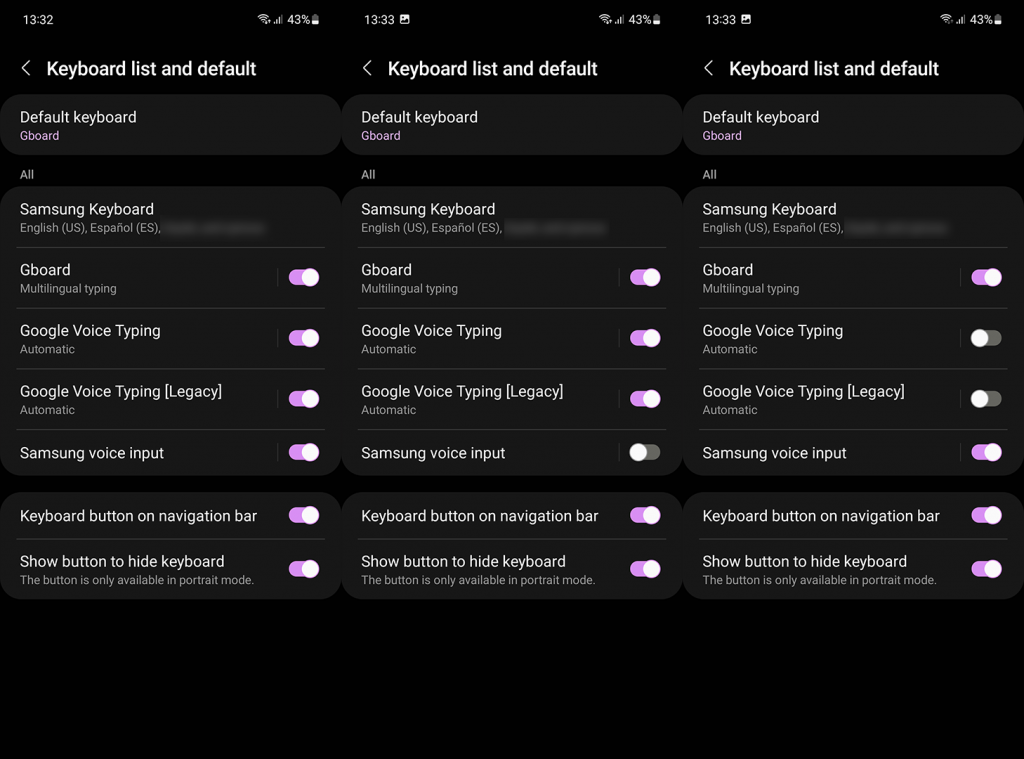
Jos käytät Gboardia, voit myös avata Asetukset (hammaskuvake). Kun olet siellä, napauta Äänikirjoitus ja poista Käytä äänikirjoitusta käytöstä. Kun poistat tämän vaihtoehdon käytöstä, Gboard-työkalupalkissa olevan mikrofonikuvakkeen pitäisi kadota.
Jos luotat Samsung-näppäimistöön, poista Samsung-äänisyöttö käytöstä kohdassa Asetukset > Yleinen hallinta > Näppäimistöluettelo ja oletusarvo. Sen pitäisi selvittää asia. Menettely on melko samanlainen muilla laitteilla ja Android-skinoilla.
Nyt, jos haluat poistaa puhe-/saneluominaisuudet kokonaan käytöstä, voit tehdä sen poistamalla käytöstä omistetun sovelluksen, johon nämä palvelut ovat sitoutuneet. Voit tehdä tämän siirtymällä kohtaan Asetukset > Sovellukset ja etsimällä Googlen puhepalvelut. Avaa sovellus ja poista se käytöstä.
Sen pitäisi tehdä se. Kiitos, että luit, ja älä unohda jakaa ajatuksesi, kysymyksesi tai ehdotuksesi kanssamme. Voit tehdä sen alla olevassa kommenttiosassa.